12 лучших бесплатных виджетов часов для Android

Хотя часы есть в каждом телефоне, они не являются чем-то особенным. Если вы предпочитаете что-то более привлекательное, тогда ищите крутой виджет часов для Android.

Immersive View — это функция Google Maps , которая помогает вам увидеть 3D-модель места еще до того, как вы посетите его лично. Эта функция использует искусственный интеллект (ИИ) и компьютерное зрение для объединения миллиардов аэрофотоснимков и изображений Street View для создания цифровой модели мира.
Google впервые анонсировал иммерсивный просмотр в 2022 году, но теперь этот режим доступен во многих разных местах, таких как Лондон, Нью-Йорк, Токио, Сан-Франциско и т. д. В сегодняшней статье мы подробно рассмотрим, как его использовать. Используйте функцию иммерсивного просмотра на Картах Google. , а также преимущества, которые дает эта функция.
Как использовать иммерсивный просмотр на Картах Google
Google Maps считается лучшим навигационным приложением благодаря своим инновационным функциям. А с добавлением Immersive View вы теперь можете проверять движение транспорта, погоду, атмосферу и условия освещения в реальном времени в зависимости от определенного времени и дня. Более того, вы можете увидеть планировку места, заглянуть внутрь и получить общее представление о размере места перед посещением.
Начиная с июня 2023 года вы сможете использовать эту функцию в Лос-Анджелесе, Нью-Йорке, Сан-Франциско, Сиэтле, Лас-Вегасе, Майами, Амстердаме, Дублине, Флоренции, Венеции, Берлине, Париже и Токио. Вы можете ожидать, что в будущем будет поддерживаться больше городов, поскольку Google продолжает развертывание.
Выполните следующие действия, чтобы использовать иммерсивный просмотр в местах, где эта функция доступна:
1. Убедитесь, что у вас установлена последняя версия Google Maps из Play Store или App Store. Это руководство действительно для устройств Android и iOS.
2. Запустите приложение Google Maps и найдите город, поддерживающий иммерсивный просмотр. Например, в этом руководстве используется Париж.
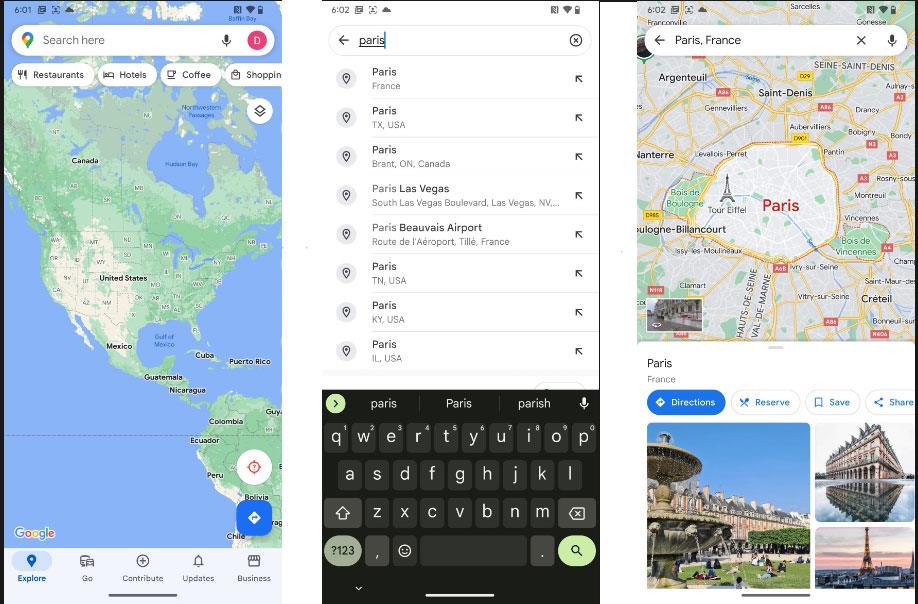
Приложение Google Maps показывает расположение Парижа во Франции.
3. Нажмите значок ориентира на карте, чтобы отобразить подробную информацию под картой. Например, ориентиром в данном случае является Эйфелева башня.
4. Под кнопкой «Маршруты» коснитесь, чтобы открыть вкладку «Иммерсивный просмотр», и коснитесь ее еще раз на следующей странице.
5. Дождитесь завершения процесса загрузки, а затем вы сможете исследовать местоположение, увеличивая или уменьшая масштаб, нажмите один раз, чтобы увеличить масштаб определенного места, или нажмите дважды, чтобы перейти к другой области на карте.
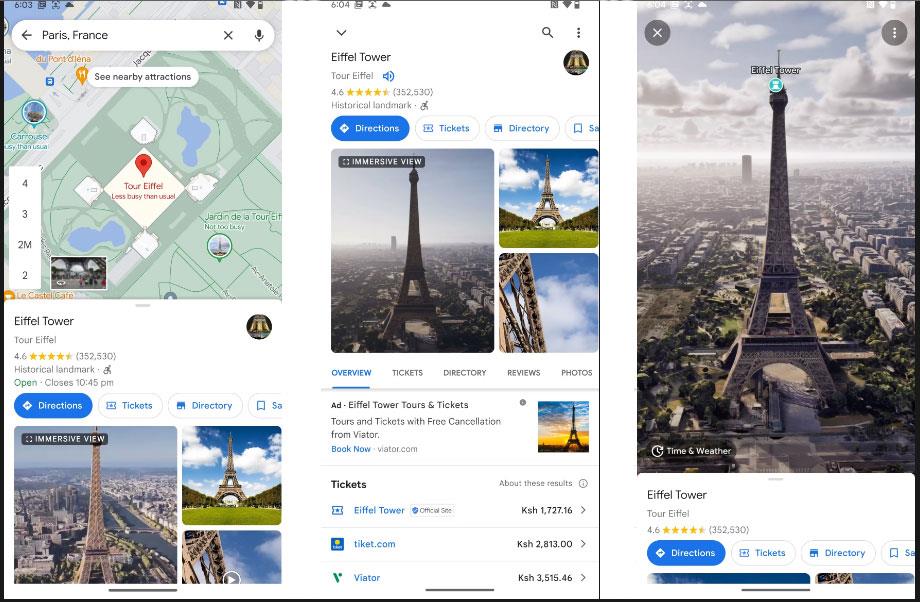
Эйфелева башня в режиме погружения
6. Если вы хотите узнать погоду в этом месте, нажмите кнопку «Время и погода» на карте. Вы получите точную информацию о погодных условиях в указанное время и сможете нажать на время, чтобы выбрать другой день недели. Кроме того, вы можете проверить, как меняется погода в тот или иной день, проведя пальцем по временной шкале.
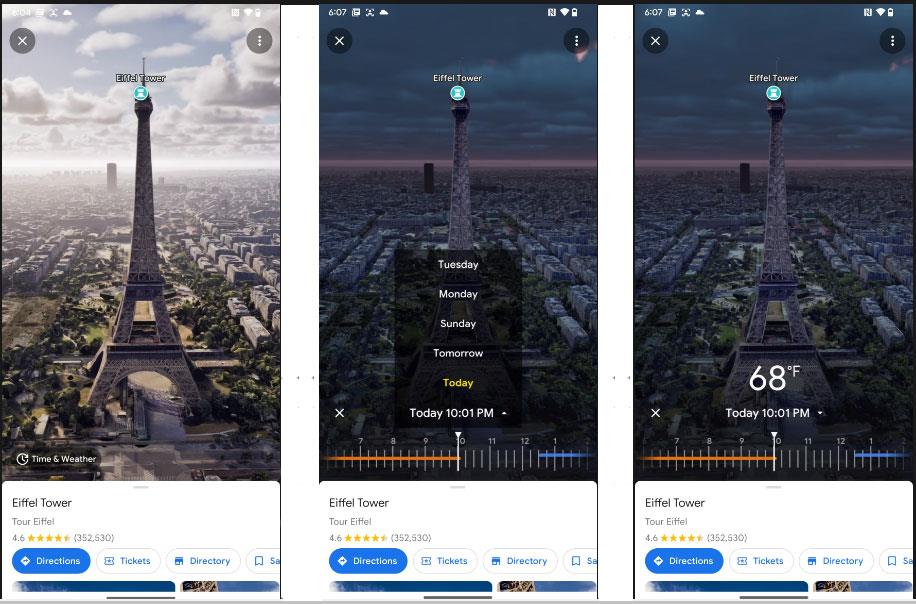
Смотрите погоду и время на Эйфелевой башне
7. Дополнительно некоторые локации позволяют заглядывать внутрь мест и зданий. В примере будет использоваться бар Seafood Bar в Амстердаме. После входа в режим погружения, выполнив предыдущие шаги, коснитесь значка места, которое вы хотите увидеть внутри. Это позволит увеличить вид здания крупным планом.
8. Если локация позволяет вам заглянуть внутрь, под маркером локации, который вы нажали выше, появится круглый пузырь. Внутри этого пузырька не должно быть стрелки, чтобы отличать его от функции просмотра улиц. Теперь коснитесь круглого пузыря, чтобы увеличить масштаб и заглянуть внутрь здания. Вы можете использовать экранный джойстик для управления своими движениями.
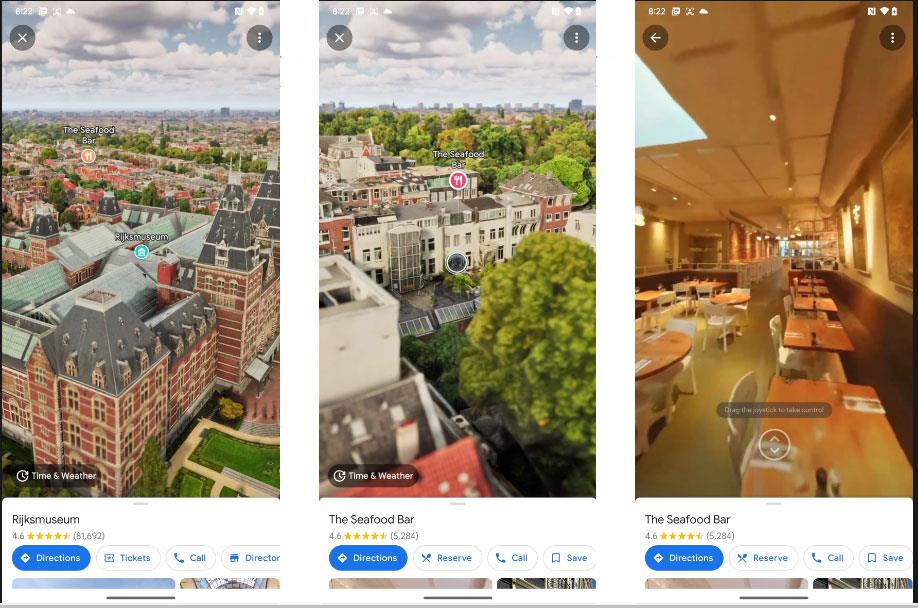
Приложение Google Maps отображается в ресторане морепродуктов
Хотя часы есть в каждом телефоне, они не являются чем-то особенным. Если вы предпочитаете что-то более привлекательное, тогда ищите крутой виджет часов для Android.
Узнайте, как легко и эффективно копировать и вставлять текст на Android. Следуйте нашим простым шагам и получите полезные советы.
Предоставляя доступ к Интернету Samsung, мы будем использовать веб-сайт со всеми функциями, такими как фотосъемка, микрофон и т. д., для выполнения нашей работы.
Множество геймпадов могут превратить ваш смартфон в портативное устройство, но лишь немногие игры для Android на самом деле поддерживают физическое управление.
Приложение Metropolis 3D City — это приложение «Живые обои», использующее 3D-изображения города, установленные в качестве обоев устройства Android, которые могут перемещаться в зависимости от ваших действий.
Google Pixel 4a — одна из самых популярных моделей смартфонов среднего класса, которую с нетерпением ждут почти все энтузиасты технологий во всем мире.
На телефонах Xiaomi вы выберете учетную запись контакта для отправки экстренного сообщения. В статье ниже вы узнаете, как включить экстренные вызовы на телефонах Xiaomi.
Большинство современных смартфонов используют только сенсорный ввод. Это означает необходимость использовать экранную сенсорную клавиатуру, которая может сделать ввод неточным и медленным.
Вот несколько советов, которые помогут вам лучше контролировать уведомления приложений на вашем смартфоне.
Есть много способов сделать ваши фотографии более интересными, и создание собственного двойника — один из таких трюков. Откройте для себя Split Camera прямо сейчас — создавайте двойные фотографии.








